Puteți utiliza grupurile Project pentru a clasifica și a raporta informațiile de proiect în mai multe moduri. Gruparea vă permite, de asemenea, să vizualizați rezumatul cumulat al activităților, resurse sau atribuirilor în vizualizările foaie.
Ce intenționați?
Gruparea activităților sau resurselor după un criteriu
-
Pe fila Vizualizare , în grupul Vizualizări activități sau Vizualizări resurse, alegeți vizualizarea dorită .
-
Pentru a grupa activitățile, selectați o vizualizare foaie, cum ar fi diagrama Gantt, foaia de activități sau vizualizarea Utilizare activitate. De asemenea, puteți grupa activitățile în vizualizarea Diagramă rețea.
-
Pentru a grupa resursele, selectați o vizualizare foaie, cum ar fi Foaia de resurse sau vizualizarea Utilizare resurse.
-
-
Pe fila Vizualizare , în grupul Date , selectați grupul dorit din caseta Grupare după .
Iată un exemplu de grupare după Stare:
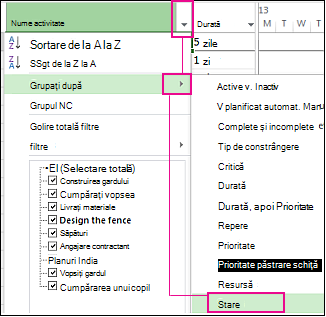
Și iată o vizualizare înainte și după a unui proiect grupat după starea activității.
Înainte:
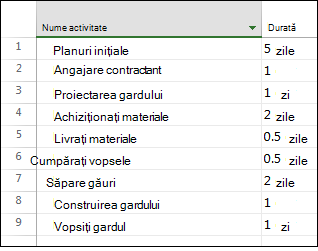
După:
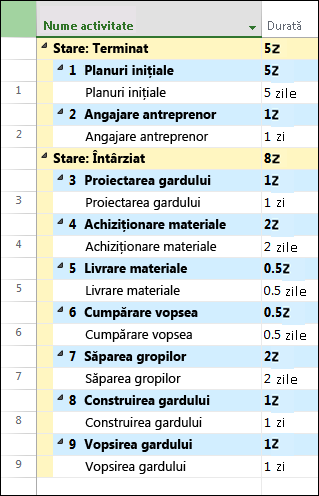
Gruparea activităților sau resurselor după mai multe criterii
-
Pe fila Vizualizare , în grupul Vizualizări activități sau Vizualizări resurse, alegeți vizualizarea dorită .
-
Pentru a grupa activitățile, selectați o vizualizare foaie, cum ar fi diagrama Gantt, foaia de activități sau vizualizarea Utilizare activitate. De asemenea, puteți grupa activitățile în vizualizarea Diagramă rețea.
-
Pentru a grupa resursele, selectați o vizualizare foaie, cum ar fi Foaia de resurse sau vizualizarea Utilizare resurse.
-
-
Pe fila Vizualizare , în grupul Date , alegeți Mai multe grupuri în caseta Grupare după .
-
Alegeți una dintre următoarele variante:
-
Sub Grupuri, alegeți Activitate sau Resursă, selectați un criteriu de grupare, apoi alegeți Editare.
-
Sub Grupuri, alegeți Activitate sau Resursă, apoi alegeți Nou pentru a crea un grup nou.
-
-
În rândul Grupare după , în coloana Nume câmp , selectați unul dintre câmpurile pe care doriți să le utilizați pentru a grupa activitățile sau resursele.
-
În rândul Apoi după (sub rândul Grupare după), în coloana Nume câmp , selectați un câmp suplimentar pe care doriți să-l utilizați pentru a grupa activitățile sau resursele.
-
În coloana Ordine , selectați Ascendent sau Descendent pentru fiecare câmp.
-
Pentru a selecta opțiunile de formatare pentru fiecare câmp, selectați coloana Nume câmp din rândul Grupare după sau Apoi după, apoi, sub Setare grupare după pentru, alegeți opțiunile dorite în casetele Font, Fundal celulă și Model .
-
Adăugați mai multe niveluri de grupare prin finalizarea rândurilor suplimentare Apoi după .
-
Alegeți Salvare, apoi alegeți Se aplică.
-
Pentru a readuce vizualizarea la starea sa negrupată, în caseta Grupare după , alegeți Fără grupare.
Atribuiri de grup
-
Pe fila Vizualizare , în grupul Vizualizări activități sau Vizualizări resurse, alegeți vizualizarea dorită . Pentru a grupa atribuirile, selectați vizualizarea Utilizare activitate sau Utilizare resursă.
-
Pe fila Vizualizare , în grupul Date , alegeți Mai multe grupuri în caseta Grupare după .
-
Sub Grupuri, alegeți Activitate sau Resursă, selectați un criteriu de grupare, apoi alegeți Editare.
-
Bifați caseta de selectare Atribuiri de grup, nu activități sau Atribuiri de grup, nu resurse .
-
Alegeți Salvare, apoi alegeți Se aplică.
-
Pentru a readuce vizualizarea la starea sa negrupată, în caseta Grupare după , alegeți Fără grupare.
Sfaturi despre grupare
|
Sfat |
Cum se face |
|
Eliminare grupare |
Alegeți Vizualizare > grupare după > Fără grup. |
|
Gruparea în diagrama Rețea |
În diagrama Rețea, alegeți Vizualizare > Grupare după. |










